La mayoría de los artículos sobre el formato de fotografía digital RAW probablemente se referirán a lo loco que está por no capturar sus imágenes en formato RAW si su cámara lo admite. Si bien tiendo a estar de acuerdo, hay más en RAW que solo convertir imágenes a otros formatos de archivo.
El software complementario Camera RAW (ACR) de Adobe, que viene incluido con Photoshop, tiene algunas opciones de ajuste realmente interesantes que no están disponibles en Photoshop. Cuando abre una imagen en ACR, se le presenta el panel de ajustes "Básico", que incluye un histograma de imagen, ajustes preestablecidos de balance de blancos en un menú desplegable y algunos controles deslizantes de ajuste de exposición.
Imagen 1:Panel de ajustes básicos en Adobe Camera RAW.
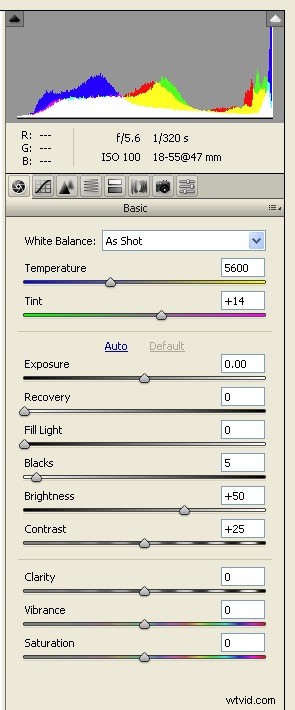
Estos controles deslizantes en su mayor parte tienen equivalentes en Photoshop. Por ejemplo, Exposición y Contraste son controles deslizantes de ajuste ACR con capas de ajuste similares en Photoshop. Sin embargo, hay algunas opciones realmente interesantes en ACR que no aparecen en Photoshop, como el control deslizante Luz de relleno y el control deslizante Claridad.
(Nota:hasta el lanzamiento de Adobe Photoshop CS4, el control deslizante Vibrance era exclusivo de ACR, pero ahora es una capa de ajuste en Photoshop CS4. Vibrance satura los colores que son un poco débiles, a diferencia de Saturación, que satura todos los colores linealmente. en todos los ámbitos).
Volviendo a la creatividad RAW:había estado viendo imágenes realmente geniales en la web. Parecían casi imágenes de alto rango dinámico (HDR), pero no del todo. No pude averiguar cómo reproducir el efecto. Las imágenes parecían estar iluminadas desde adentro, casi pictóricas.
Imagen 2. Imagen con efecto intenso.

Creo que finalmente descubrí cómo recrear el aspecto de esta foto. Como todo lo demás, estoy seguro de que hay otras formas de lograr esto, pero este método es bastante fácil usando los ajustes de ACR.
Primero, abra una imagen en ACR. Estoy usando una imagen RAW para este tutorial, porque este efecto parece funcionar mejor con la cantidad máxima de datos que contiene una imagen RAW. Pero también puede funcionar con casi cualquier imagen de alta resolución correctamente expuesta.
(Nota:¿Sabía que puede abrir más que solo archivos RAW en el software Adobe Camera RAW? ¡Sí! Si usa Adobe Bridge, simplemente haga clic con el botón derecho (ctrl+clic en una Mac) en una imagen y seleccione "Abrir en Camera Raw". .”)
Imagen 3. Imagen RAW abierta en ACR.
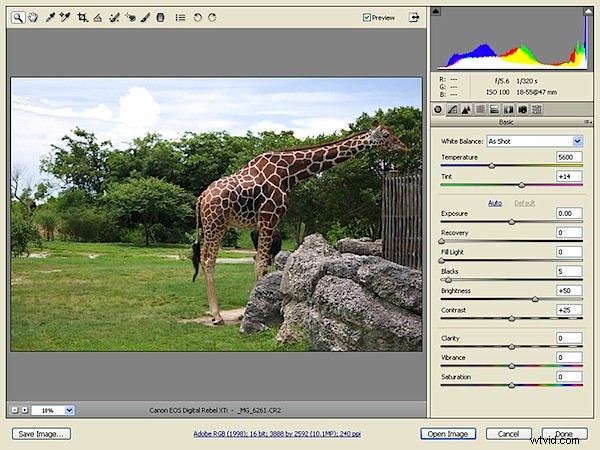
Dado que este efecto definitivamente no busca el realismo fotográfico, podría renunciar a correcciones como el balance de blancos, etc., pero es mejor comenzar con la mejor imagen que pueda. Entonces, si su imagen necesita correcciones o limpieza, hágalo, pero tenga en cuenta que cosas como las correcciones de color o la reducción de ruido pueden ser en vano en este punto.
Vaya al control deslizante Luz de relleno, que es el quinto control deslizante hacia abajo. En este caso, lo he subido hasta 97. Ahora, normalmente nunca querrías hacer esto. Si una foto estaba tan subexpuesta que requería que la luz de relleno fuera tan alta, el resultado sería una imagen bastante mala, con mucho ruido. Su número variará, por supuesto, pero en su mayor parte va a tener la Luz de relleno muy alta, de modo que la imagen se vea muy descolorida con reflejos quemados.
Imagen 4. Gire la luz de relleno hacia arriba.
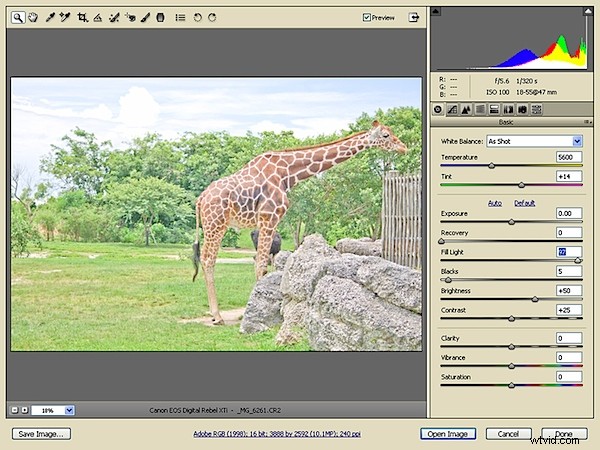
Ahora querrá recuperar algunos de esos detalles perdidos usando el control deslizante Negros, que se encuentra justo debajo de Luz de relleno. En esta imagen, aumenté el control deslizante de Negros hasta 100, pero todavía tengo un cielo descolorido y algunos detalles apagados en las partes más claras de la jirafa y las rocas. No puedo aumentar los negros, así que reduciré la luz de relleno hasta que recupere esos detalles.
Imagen 5. Aumenta los negros para recuperar el detalle perdido.
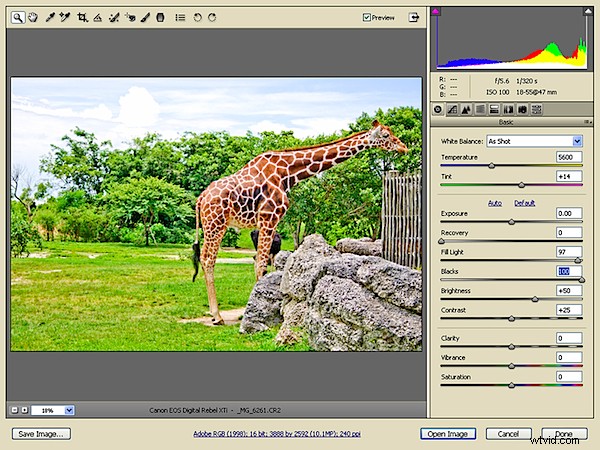
Todavía no tengo suficientes detalles en mi imagen (arriba). Una cosa con la que podría experimentar es reducir toda la luz de relleno que encendí después de abrir esta imagen por primera vez en ACR. Lo bajé a alrededor de 85. Más bajo y mi efecto comenzará a disminuir. Aquí hay una opción más de ACR que no está disponible directamente en Photoshop:¡Recuperación! Solo recuerda, Recuperación al rescate. Lo que Recovery está más o menos diseñado para hacer es reducir algunos de sus reflejos más brillantes para recuperar detalles perdidos o quemados. Es una gran opción que ha mejorado muchas fotos para mí. Sin embargo, en este caso, se puede invocar la Recuperación para recuperar algunos de los detalles que (aparentemente) borramos con el control deslizante Luz de relleno.
Imagen 6. Aquí, el Recovery está subido por completo.
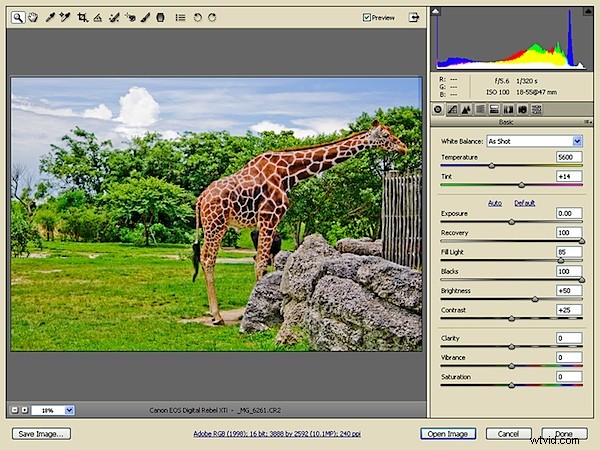
En esta imagen, ahora puede ver que la recuperación está muy arriba y la luz de relleno está un poco abajo. Los detalles brillantes están de vuelta y el cielo vuelve a ser azul con nubes bastante bien definidas.
Toque final
Al agregar tanto negro, realmente aumentamos la saturación del color. Este puede ser un buen momento para reducir su saturación, mientras aún está dentro de ACR. Sin embargo, definitivamente no querrás sacar demasiado color. Esta técnica es bastante exagerada, por lo que desaturar demasiado eliminará parte del drama. También es posible que desee disminuir un poco el contraste, ya sea en el Panel básico de ACR, en el panel Curva de tono de ACR o en Photoshop.
Finalmente, abra su imagen en Photoshop. Definitivamente querrás aplicar algo de reducción de ruido. La aplicación de los ajustes ACR en una medida tan extrema tiene un precio:ruido. También es posible que desee aplicar la nitidez y otras posibles correcciones, ahora que está en Photoshop.
Una palabra de precaución:si una imagen tiene muchas áreas muy oscuras con detalles de sombras recortadas, el control deslizante Luz de relleno puede convertir esas áreas oscuras en manchas grises, en cuyo caso es posible que deba probar con una imagen diferente.
Diviértete con esta técnica, experimenta y recuerda, ¡todo se puede deshacer!
Imagen 7:Imagen final con la técnica ACR aplicada. Reduje la saturación general, oscurecí el cielo azul y desature un poco los verdes, todo en ACR.

